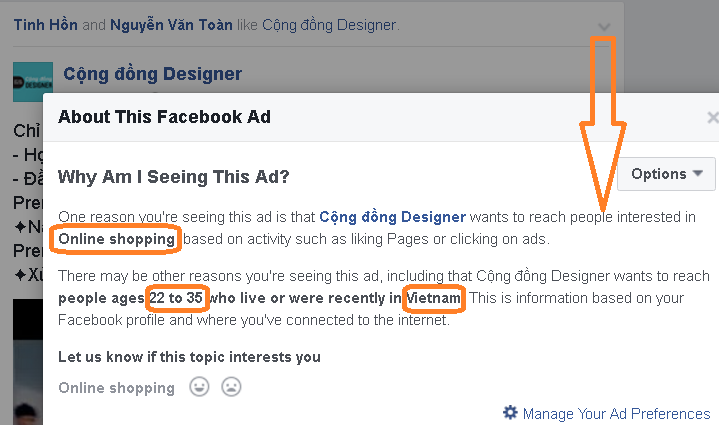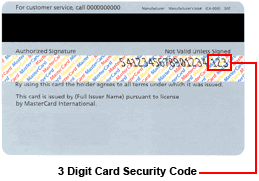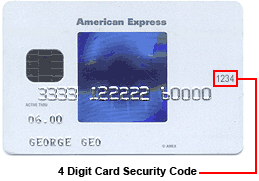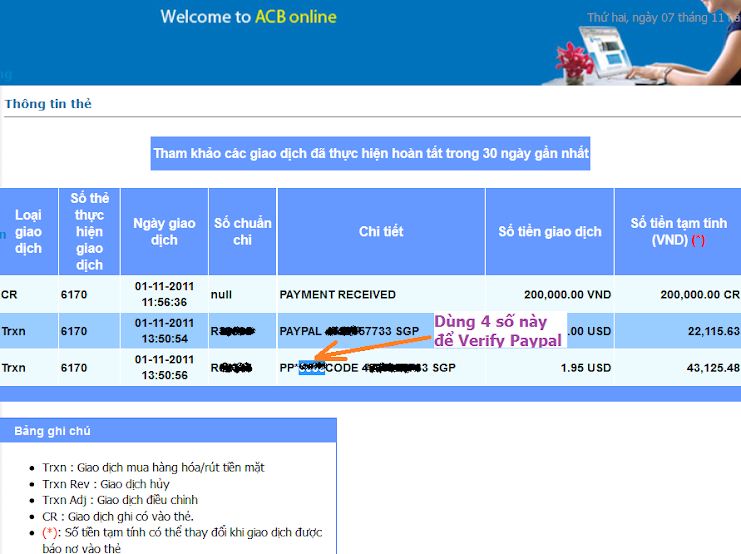P1: Cách đăng ký và xác nhận tài khoản Paypal
Nếu thực hiện theo cách truyền thống thì trước đây người dùng Việt Nam không thể nhận hoặc chuyển tiền được với tài khoản Paypal Việt Nam. Tuy nhiên, kể từ ngày 10 tháng 9 năm 2009 Paypal (PP) đã có thông báo chính thức về việc mở cửa dịch vụ cho thị trường Việt Nam và một số nước khác (Hiệu lực kể từ ngày 14 tháng 10 năm 2009). Đây là tin rất vui và sẽ rất hữu ích để chúng ta khai thác, mua bán, chuyển-nhận trên mạng được tốt hơn nhờ PP.
Với những chính sách bảo mật gần như cao nhất thế giới hiện nay thì việc đăng ký, xác nhận, sử dụng PP thật không đơn giản. Dưới đây tác giả xin giới thiệu tới các bạn chi tiết các bước để sở hữu một tài khoản PP một cách chính thức.
Paypal là gì ? Paypal là dịch vụ thanh toán và chuyển khoản điện tử thay thế cho các phương thức truyền thống sử dụng giấy tờ như séc và các lệnh chuyển tiền. Nó cho phép thanh toán và chuyển tiền qua mạng Internet.
Điều kiện để sử dụng PP ? Mọi khách hàng muốn lập tài khoản Paypal đều phải trên 18 tuổi có thẻ tài khoản ngân hàng/thẻ tín dụng hoặc một tài khoản ngân hàng và một địa chỉ email.
Cách đăng ký tài khoản Paypal
Như đã nói ở trên, trước khi đăng ký PP bạn phải đăng ký thẻ tín dụng tại ngân hàng nào đó. Sau khi có thẻ bạn mới có thể đăng ký và xác nhận PP.
Bước 1: Bắt đầu đăng ký
Click vào liên kết
NÀY rồi click vào "Sign up today!" (Hình 1)

Hình 1 - Bắt đầu đăng ký
Bước 2: Chọn loại tài khoản
Hình 2 - Chọn loại tài khoản
Các bạn nên chọn loại Business hoặc Premier, người dùng giới hạn thì chọn Personal (Hình 2).
Bước 3: Nhập thông tin chi tiết
Hình 3 - Nhập thông tin chi tiết
Thông tin các bạn nhập vào đây phải chính xác vì khi xác nhận hoặc quên mật khẩu thì bạn sẽ rất khó thực hiện.
Zip Postal Code Việt Nam - Zip Postal Code 64 tỉnh thành
| STT | Tên Tỉnh / TP | ZIP/CODE | ![]() | STT | Tên Tỉnh / TP | ZIP/CODE |
| 1 | An Giang | 940000 |
| 32 | Kon Tum | 580000 |
| 2 | Bà Rịa Vũng Tàu | 740000 |
| 33 | Lai Châu - Điện Biên | 280000 |
| 3 | Bạc Liêu | 990000 |
| 34 | Lạng Sơn | 200000 |
| 4 | Bắc Kạn | 170000 |
| 35 | Lao Cai | 190000 |
| 5 | Bắc Giang | 210000 |
| 36 | Lâm Đồng | 610000 |
| 6 | Bắc Ninh | 160000 |
| 37 | Long An | 810000 |
| 7 | Bến Tre | 830000 |
| 38 | Nam Định | 320000 |
| 8 | Bình Dương | 720000 |
| 39 | Nghệ An | 420000 |
| 9 | Bình Định | 530000 |
| 40 | Ninh Bình | 400000 |
| 10 | Bình Phước | 770000 |
| 41 | Ninh Thuận | 630000 |
| 11 | Bình Thuận | 620000 |
| 42 | Phú Thọ | 240000 |
| 12 | Cà Mau | 960000 |
| 43 | Phú Yên | 560000 |
| 13 | Cao Bằng | 220000 |
| 44 | Quảng Bình | 450000 |
| 14 | Cần Thơ - Hậu Giang | 920000 |
| 45 | Quảng Nam | 510000 |
| 15 | TP. Đà Nẵng | 590000 |
| 46 | Quảng Ngãi | 520000 |
| 16 | ĐắkLắk - Đắc Nông | 550000 |
| 47 | Quảng Ninh | 360000 |
| 17 | Đồng Nai | 710000 |
| 48 | Quảng Trị | 460000 |
| 18 | Đồng Tháp | 930000 |
| 49 | Sóc Trăng | 970000 |
| 19 | Gia Lai | 540000 |
| 50 | Sơn La | 270000 |
| 20 | Hà Giang | 290000 |
| 51 | Tây Ninh | 730000 |
| 21 | Hà Nam | 300000 |
| 52 | Thái Bình | 330000 |
| 22 | TP. Hà Nội | 100000 |
| 53 | Thái Nguyên | 230000 |
| 23 | Hà Tây | 310000 |
| 54 | Thanh Hoá | 410000 |
| 24 | Hà Tĩnh | 430000 |
| 55 | Thừa Thiên Huế | 470000 |
| 25 | Hải Dương | 340000 |
| 56 | Tiền Giang | 820000 |
| 26 | TP. Hải Phòng | 350000 |
| 57 | Trà Vinh | 900000 |
| 27 | Hoà Bình | 130000 |
| 58 | Tuyên Quang | 250000 |
| 28 | Hưng Yên | 390000 |
| 59 | Vĩnh Long | 910000 |
| 29 | TP. Hồ Chí Minh | 700000 |
| 60 | Vĩnh Phúc | 110000 |
| 30 | Khánh Hoà | 570000 |
| 61 | Yên Bái | 260000 |
| 31 | Kiên Giang | 950000 |
MẸO: Để biết ZIP CODE hiện tại mới nhất thì bạn vào ip2location.com , sau đó nhìn ở dòng ZIP code.
Chú ý: CSC (Card Security Code) là mã gồm 3 chữ số-riêng American Express là 4 chữ số-ở mặt sau thẻ tín dụng của bạn.
Bước 4: Quản lý tài khoản
Hình 4 - Quản lý tài khoản
Bước đầu đăng ký tài khoản đã thành công. Công việc tiếp theo là các bạn click vào liên kết "Go to My Account" để thực hiện kích hoạt.
Bước 5: Kiểm tra trạng thái tài khoản
Hình 5 - Trạng thái tài khoản
Tuy đã đăng ký xong nhưng trạng thái sẽ là chưa xác nhận (Status: Unverified) (Hình 5) Kích hoạt tài khoản paypal Ngay sau khi đăng ký thành công, PP sẽ gửi cho bạn một email mới yêu cầu kích hoạt tài khoản. Công việc của bạn là mở email ra và thực hiện theo hướng dẫn trên màn hình. Khi PP thông báo "your account is active" (Hình 7) thì công đoạn kích hoạt tài khoản đã xong, chúng ta chuyển sang bước xác nhận tài khoản.
Hình 7 - Kích hoạt tài khoản Xác nhận tài khoản 
Hình 8 - Xác nhận tài khoản
Công đoạn cuối cùng là chúng ta trở lại đăng nhập vào tài khoản PP và thực hiện xác nhận.
Sau khi đã confirm, các bạn phải gọi điện tới ngân hàng mà bạn đã đăng ký thẻ để lấy mã xác nhận gồm 4 chữ số.
Chú ý: Thay vì phải gọi điện tới Bank, bạn có thể đăng nhập trực tiếp vào Ebanking của Bank đó và tự lấy 4 số cho việc kích hoạt như ở hình dưới (Hình 8.1)
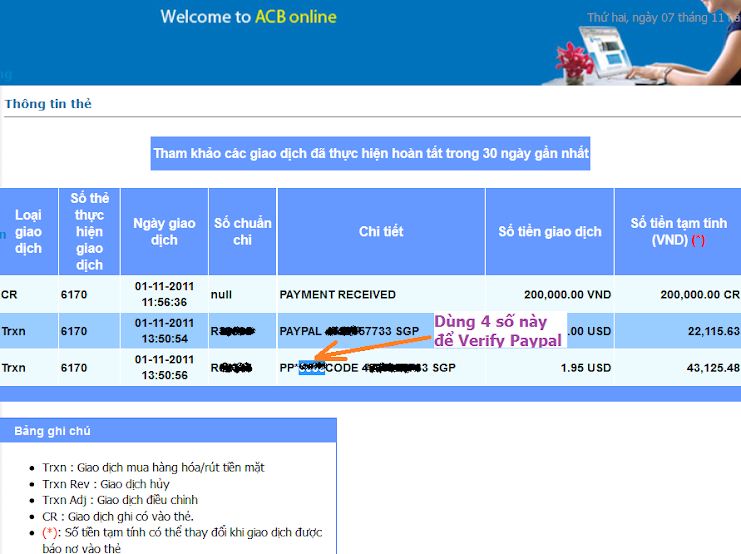
Hình 8.1-Lấy mã số kích hoạt ở ngân hàng ACB
Khi đã thành công, tức là tài khoản của bạn đã được chấp nhận cho việc thanh toán trực tuyến trên mạng với PP, trạng thái của tài khoản là Verified (Hình 9)
Hình 9 - Tài khoản đã được xác nhận
Thanh toán điện tử trên thế giới đã thực hiện từ rất lâu. Tuy nhiên, ở Việt Nam vẫn còn đang ở giai đoạn bắt đầu. Với cơ hội mới mà PP sẽ trao cho chúng ta thì việc thanh toán-chuyển,nhận-trực tuyến hoàn toàn có thể và dễ dàng. Hầu hết các trang web thương mại điện tử đều cho ưu tiên PP là phương thức thanh toán hàng đầu. Chúng ta hoàn toàn tin tưởng vào tương lai của thương mại điện tử Việt Nam nói chung, PP Việt Nam nói riêng. Chúc các bạn có được nhiều món hàng thanh toán tiện lợi với tài khoản PP đã được lập theo hướng dẫn chi tiết trên của tác giả. Chúc các bạn thành công !
P2: Hướng dẫn cập nhật thông tin ngân hàng và rút tiền từ Paypal về Việt Nam
Là dịch vụ thanh toán và chuyển tiền qua mạng Internet hàng đầu hiện nay, cho tới thời điểm này thì hầu hết người dùng Việt Nam không còn bị giới hạn gì từ Paypal (PP). Những cách tạo và xác nhận tài khoản Paypal đã được tác giả giới thiệu phần 1 ở trên
. Trong phần 2 này, tác giả xin gửi tới các bạn cách cập nhật thông tin ngân hàng cùng với cách rút tiền về Việt Nam một cách cụ thể, chi tiết.
I. Cập nhật thông tin tài khoản
Bước 1: Click nút
+Add và nhập các thông tin cần thiết theo mẫu yêu cầu của PP.
MẸO: Để biết chính xác SWIFT code tương ứng với Ngân hàng nào, chi nhánh nào thì bạn đăng nhập vào
http://www.swift.com/ rồi tìm kiếm. Ngoài ra, bạn cũng có thể dùng Google để tìm kiếm.
Surname: Tên
Name: Họ và tên đệm
Ví dụ:
Surname: Hung
Name: Tran Quang
Swift của một số ngân hàng: ANZ: ANZBVNVXXXX ACB: ASCBVNVXXXX BIDV: BIDVVNVXXXX EAB: EACBVNVXXXX Techcombank: VTCBVNVXXXX VCB: BFTVVNVXXXX VietinBank: ICBVVNVXXXX Chú ý: 3 ký tự cuối trong dãy số Swift thường là mã chi nhánh và cũng chính là 3 số đầu tiên trên tài khoản ATM của bạn.
Chú ý: Trường "Bank name" phải nhập tên trùng với tên đã đăng ký trên thẻ. Khi đã nhập xong hết các trường, các bạn click vào nút "Add bank account" để hoàn tất.
Bank Account name: Tran Quang Hung
Bank name: Tran Quang Hung
II. Rút tiền về ngân hàng Việt Nam
Sau khi đã thêm thông tin về các tài khoản ngân hàng của bạn, việc rút tiền từ PP về chính các ngân hàng đã đăng ký đó sẽ rất thuận tiện và dễ dàng.
Bước 1: Sau khi đã đăng nhập vào PP, tại menu chính của cửa sổ "My account" thì các bạn click vào liên kết "Withdraw" rồi click tiếp vào "Withdraw to your bank account".
Bước 2: Các bạn nhập số tiền cần rút về (Amount) rồi chọn Ngân hàng sẽ nhận (To), cuối cùng bấm nút Continue để chuyển.
Bước 3: Một cửa sổ mới hiện ra và đưa ra các thông tin chi tiết của chứng từ rút về, các bạn click nút Submit để hoàn thành.
Bước 4: PP sẽ hiển thị thông báo mới cho bạn tình trạng là tiến trình đang được xử lý. Các bạn click vào liên kết "Go to My Account" để trở về xem tình trạng tài khoản của bạn sẽ thấy một chứng từ âm số tiền của bạn. Đó chính là trạng thái mà PP đã chấp nhận xử lý. Thời gian xử lý thường khoảng 2 ngày và 2 ngày tiếp bạn có thể ra ngân hàng nhận tiền.
Chú ý: PP sẽ lấy phí chuyển tiền là 60.000 VNĐ cho mỗi lần chuyền về Bank tại Việt Nam. Thời gian khoảng từ 2 đến 4 ngày. Như vậy, trong bài viết này tác giả đã giới thiệu cho các bạn tiếp cận với hai bước quan trọng khi sử dụng tài khoản Paypal là Add bank và Withdraw. Tác giả hy vọng rằng bạn đọc có được nhiều tiền từ Paypal để Withdraw liên tục (cách kiếm tiền cho tài khoản Paypal sẽ được giới thiệu ở bài viết sau). Chúc các bạn thành công !
P3: Cách mua bán an toàn với PayPal
Hiện nay, PayPal là dịch vụ thanh toán và chuyển tiền trên mạng Internet được sử dụng nhiều nhất. Tác giả đã giới thiệu cách đăng ký Paypal ở phần 1, cách rút tiền từ paypal về Ngân hàng ở Việt Nam ở phần 2
. Tiếp theo loạt bài viết về PayPal, trong bài viết này tác giả gửi tới các bạn những cách thức mua bán, xử lý, kiếm tiền an toàn nhất khi sử dụng tài khoản PayPal.
1) Tìm hiểu kỹ về sản phẩm
Với cả người mua và người bán thì chúng ta đều phải hiểu rõ, hiểu cặn cẽ về sản phẩm mà bạn định đưa lên PayPal (PP). Nếu bạn là người bán mà khách hàng định hỏi về sản phẩm nhưng bạn không giải thích được rõ bản chất, tính năng, sự hiệu dụng của nó thì chắc chắn người mua sẽ không để ý tới sản phẩm của bạn. Nếu bạn là người mua mà không hiểu rõ về giá cả, hiệu năng của sản phẩm thì rất dễ bị mua phải hàng kém chất lượng.
2) Đăng nhập an toàn
PP thường liên quan tới tài khoản ngân hàng của bạn. Bởi vậy, nếu bạn không tự trang bị cho mình những kiến thức an toàn khi kiểm soát thì rất dễ bị mất tài khoản đồng nghĩa với việc mất rất nhiều thời gian và tiền bạc (tuy rằng việc thay đổi mật khẩu PP không phải là dễ). Ngoài những công cụ bảo mật thường dùng thì tác giả khuyến cáo trên PC của người dùng thường xuyên thanh toán trực tuyến cần có:
- Phần mềm diệt Virus tích hợp diệt Spyware
- Phần mềm tường lửa (không phải tường lửa tích hợp trên phần mềm diệt virus)
- Công cụ ngăn chặn ghi lại hoạt động bàn phím (anti keylogger)
KeyScrambler là công cụ chống Keylog tốt nhất hiện nay mà tác giả khuyên dùng. Mọi ký tự khi nhập vào ở các trình duyệt, phần mềm, các form ... đều được mã hóa. Download link trực tiếp:
http://www.qfxsoftware.com/download/KeyScrambler_Setup.exe . Sau khi download về các bạn cài đặt và khởi động lại PC để phần mềm có hiệu lực. Khởi động chương trình lần đầu tiên bạn nên Update để biểu tượng chữ K thành màu xanh thì phần mềm thực sự mới bảo vệ cho bạn.
Sau khi cài đặt và sử dụng KeyScrambler thì chúng ta cảm thấy yên tâm hơn rất nhiều mỗi khi thực hiện giao dịch mua bán trực tuyến trên mạng.
3) Những cách kiếm tiền an toàn trên PP
Có rất nhiều nơi trả tiền cho bạn và hỗ trợ thanh toán qua PP. Trong bài viết này tác giả chỉ đưa ra một số cách "kiếm tiền" an toàn mà tác giả đã, đang thực hiện để tránh bị lừa đảo khi kiếm tiền trên mạng (scam). Cách thức mà chúng ta có tiền trên mạng thường có thể giống nhau: Đăng ký tên sử dụng > Giới thiệu người khác đăng ký (hoặc mua) > Khi có người đăng ký (hoặc mua) thì bạn sẽ có phần trăm. Tùy thuộc các thể loại, tùy thuộc các địa chỉ mà % bạn có được là khác nhau. Các thể loại thường gặp:
- Tên miền miễn phí
- Hosting miễn phí
- Upload/Download file:
http://rapidgator.net/account/registration/ref/1541647
- Click
- Google Adsense ...
Ví dụ: Mỗi khi có người đăng ký thành công từ liên kết
http://rapidgator.net/account/registration/ref/1541647 thì người tạo ra liên kết đó sẽ có phần trăm. Để có nhiều đăng ký từ liên kết đó thì bạn phải nghĩ ra nhiều cách như giới thiệu vào Email list, giới thiệu vào list nick, tạo ra nhóm đăng ký lần lượt cho nhau ... Chú ý: Những dịch vụ trả % bằng Click hoặc View sẽ rất thông minh xử lý những cách làm ăn "tự sướng". Bởi vậy bạn đừng bao giờ tự click (nếu thực sự không hiểu rõ), đặc biệt là với Google Adsense. Dưới đây là hình ảnh thật mà tác giả đã kiếm được từ các dịch vụ trên:
4) Tạo nút "Buy now"
Theo kinh nghiệm bản thân thì từ khi thêm nút "Buy now" vào site của mình lập tức công việc kinh doanh trở nên thuận tiện hơn rất nhiều, đặc biệt là khách hàng quốc tế: Mọi nơi, mọi lúc họ đều có thể giao dịch được mà không phải phụ thuộc vào điều kiện nào khác. Trong nhóm tạo nút của PP thì ngoài nút "Buy now" chúng ta cũng có thể tự tạo được các nút "Donate" ... giúp cho site của bạn nhận được nhiều "hỗ trợ" hơn.
Bước 1: Đăng nhập > Click vào liên kết "Merchant Services"
Bước 2: Kéo xuống phía dưới > Chọn vào liên kết "Buy now buttons"
Bước 3: Thiết lập cho nút "Buy now" > Cuối cùng click vào nút "Create button"
Bước 4: Copy code (mã) rồi paste vào nơi nào mà bạn muốn xuất hiện trên site của bạn.
Chú ý: Trong bước 3 các bạn có thể tự cấu hình cho mình bằng cách thay đổi các tùy chọn hình ảnh, liên kết, kích thước ... không nhất thiết theo mẫu trên vì mỗi sản phẩm có một kiểu khác nhau.
5) Giải quyết tranh chấp nhanh gọn
Điều cần tránh nhất là bạn để xảy ra tranh chấp với người mua (hoặc người bán). Khi đó PP sẽ là trung gian gửi các tin nhắn và xử lý các tranh chấp giữa bạn với khách hàng. Cách tốt nhất là bạn email hoặc phone trực tiếp với khách hàng với nội dung là chúng ta tự giải quyết với nhau rồi bảo họ gỡ phàn nàn tranh chấp trên PP đi. Tuy rằng những tranh chấp này ít ảnh hưởng tới việc mua bán của bạn vì bạn vẫn thực hiện được bình thường nhưng bạn cũng có thể hiểu đơn giản đó là 1 Bad trên HDD-dễ dẫn đến nhiều phiền toái về sau.
6) Refund - Trả lại thanh toán
Trường hợp xấu nhất khi kinh doanh trên PP là bạn phải refund - trả lại tiền mà khách hàng đã dùng để mua. Đây là trường hợp mà bạn đã không khéo léo giải quyết tranh chấp với khách hàng hoặc do họ nổi nóng khi bạn không đáp ứng nhu cầu đầy đủ. Hiện tại, refund sẽ chỉ thực hiện được trong vòng 60 ngày và công việc đó do chính bạn phải thực hiện. Thương trường là chiến trường. Kể cả khi bạn làm ăn chân chính cũng có những kẻ phá bĩnh nhòm ngó nhằm phá hoại những thành quả của bạn. PP cũng không nằm ngoài quy luật đó. Các bạn hãy bình tĩnh và thông minh xử lý từng bước mọi vướng mắc để công việc kinh doanh của bạn trên PP ngày càng thịnh vượng. Chúc các bạn thành công !
P4: Những lưu ý quan trọng khi chuyển tiền trên Paypal
Ở ba bài trước tác giả đã gửi tới các bạn về cách đăng ký tài khoản, rút tiền, mua bán trên Paypal. Trong bài tiếp theo này tác giả sẽ giới thiệu với các bạn về những chú ý khi chuyển tiền với Paypal.
1) Chọn loại tài khoản phù hợp nhất
Khi chuyển tiền, nhận tiền thì loại tài khoản sẽ quyết định rất nhiều tới công việc kinh doanh của bạn trên Paypal (PP). Vì PP chưa tính phí loại tài khoản cao cấp nhất cho nên khi đăng ký thì chúng ta nên chọn loại cao cấp nhất làm tài khoản ưu tiên. Từ hình ảnh so sánh dưới đây (Hình 1) các bạn sẽ thấy tài khoản cao cấp nhất có được nhiều hỗ trợ hơn cả, không bị giới hạn nào. Nếu chọn loại đơn giản nhất thì thẻ ghi nợ sẽ không được chấp nhận, các tính năng buôn bán sỉ (merchant) cũng bị giới hạn.Tuy nhiên, với người dùng bình thường chúng ta chỉ buôn bán và chuyển tiền một cách an toàn thì nên chọn loại Premier.
All PayPal accounts allow you to send and receive payments.
•Personal: Recommended for individuals who shop and pay online, or wish to send or receive personal payments for shared expenses such as splitting of dinner bills or rental charges.
•Premier: Recommended for casual sellers or non-businesses who wish to get paid online, and who also make online purchases.
•Business: Recommended for merchants who operate under a company/group name. It offers additional features such as allowing up to 200 employees limited access to your account and customer service email alias for customer issues to be routed for faster follow-ups.
Change my account from a Business account to a Premier account?
Yes, You can call PayPal Customer Service and we will help you change your account from a Business to a Premier account. Here's how:
1.Log in to your account.
2.Click Contact Us at the bottom of the page.
3.Click Call us.
You can also send us an email with your request to change your account type. Here’s how:
1.Log in to your account.
2.Click Contact Us at the bottom of the page.
3.Click Email us.
Upgrade from a Premier to a Business account?
Here's how: 1.Log in to your PayPal account.
2.Click Profile near the top of the page.
3.Click My personal info.
4.Click Update near Business Information.
5.Click Upgrade.
6.Select a business type and click Continue.
7.Enter your business information and click Continue.
MẸO: Cùng một tài khoản của bạn có thể đăng ký hai loại tài khoản khác nhau.
2) Chọn thời điểm chuyển tiền có lợi nhất
Thời điểm chuyển tiền tốt nhất sẽ đem lại cho bạn nhiều lợi nhuận hơn cả. Vì khi chuyển tiền về Bank mà tỷ giá cao thì bạn sẽ được nhiều tiền hơn. Đây cũng là một giác quan cần thiết khi kinh doanh. Nếu bạn chuyển tiền về khi mà xu hướng Đô la đang giảm mạnh thì không nên thực hiện.
3) Các loại phí trên Paypal
Tùy thuộc vào nơi mà bạn chuyển đi, đến, từ đâu và bao nhiêu tiền mà phí chuyển tiền của bạn là khác nhau. Khi bạn rút tiền bình thường từ PP về Bank ở Việt Nam thì phí tương tự như sau: Một lần phí chuyển tiền (60.000 VND: PP lấy) và một lần phí nhận tiền (22.000 VND: Bank ở VN lấy). Như vậy bạn sẽ mất 88.000 VND tiền phí cho mỗi lần Withdraw (WD) về, kể cả bạn WD 50$ hay 100$. Do vậy, các bạn nên chuyển về theo nguyên tắc của định luật Moore: Giảm thiểu số lần Withdraw nhưng tăng đến lớn nhất có thể số tiền Withdraw về.
MẸO: Để tra tỷ giá bình quân liên ngân hàng theo ngày thì các bạn vào Website của Ngân hàng nhà nước Việt Nam ở
ĐÂY rồi chọn tới tỷ giá và chọn tiếp ngày tháng cần tra và click nút Xem để hiển thị kết quả (Hình 4).
4) Sửa tên tài khoản Paypal
Khi đăng nhập vào PP mà có "Welcome, Nguyen Thu Huong" thì chắc chắn công việc rút, chuyển tiền của bạn ít gặp khó khăn gì. Nhưng nếu "Welcome, Nguyen Huong" thì có lẽ việc chuyển tiền, rút tiền sẽ gặp trở ngại (cũng có thể hiểu là bạn phải chờ rất lâu mà không thấy tiền về tài khoản). Nếu muốn sửa sai thì các bạn thực hiện theo các bước sau:
- Đăng nhập vào PP rồi vào link: https://www.paypal.com/us/cgi-bin/webscr?cmd=_webform&f=ap_namechg
- Chọn vào "Business Name Change (change contact name)"
- Upload 3 loại ảnh mà bạn có. Theo kinh nghiệm thì bạn nên Upload mặt trước 3 loại ảnh sau: ảnh Chứng minh thư, ảnh bằng lái, ảnh list các giao dịch gần nhất trên thẻ ATM hoặc ảnh thẻ ATM của bạn. Các bạn có thể chụp bằng điện thoại, miễn là đọc được.
- Chờ một vài ngày PP sẽ tự động change cho bạn.
Như vậy, qua những phân tích về chọn loại tài khoản, chọn thời điểm chuyển tiền về, chọn giá sản phẩm và sửa thông tin tài khoản ở trên thì bài viết đã bổ sung thêm rất nhiều chi tiết cho việc kinh doanh của bạn bằng Paypal. Hy vọng các bạn không còn khó khăn gì khi cần phải xử lý chuyển tiền, kinh doanh với người nước ngoài./.
P5 - Các lỗi thường gặp với Paypal
Lỗi 1: "This credit card has been denied by the bank that issued your credit card. For details on why your card was denied, please contact your credit card issuer's customer service department. Or, you may want to try adding a different credit card."
Khắc phục: Bạn phải ra ngân hàng rồi bảo họ kích hoạt cho dịch vụ "Ngân hàng trực tuyến" VÀ nộp thêm khoảng 200.000 VNĐ vào tài khoản.
Lỗi 2: "We were unable to verify this credit card. Please check if the information you entered is correct. If the problem persists, please try to enter a different credit card."
Khắc phục:
- Bạn phải chắc chắn rằng ở thời điểm kích hoạt thì thẻ của bạn đã sẵn sàng (đã đăng ký internet banking+có tiền trong tài khoản). Đặc biệt chú ý là không nên sử dụng ngay sau khi nhận được thẻ. Chúng tôi khuyên các bạn nên sử dụng 1 ngày sau khi có thẻ.
- Không nên dùng thẻ của VCB (VietComBank) vì nó là dạng thẻ dập chìm. Nên dùng thẻ của ACB hoặc Tech hoặc ExIm.
Lỗi 3: Unclaimed - Do tài khoản PP chưa có thực hoặc email chưa confirm
- Người nhận phải click vào Accept
Ngoài ra, PP nghi ngờ gì đó họ cũng cho vào Unclaimed.